Cómo usar Filmora.
•
0 recomendaciones•48 vistas
Este documento ofrece instrucciones para usar el programa de edición de video Filmora. Explica los 10 pasos básicos para crear un video, incluyendo importar archivos, editar en la línea de tiempo, agregar sonido, música, transiciones, efectos de texto, filtros, capas y elementos. Finalmente, explica cómo exportar el video completo en formato MP4.
Denunciar
Compartir
Denunciar
Compartir
Descargar para leer sin conexión
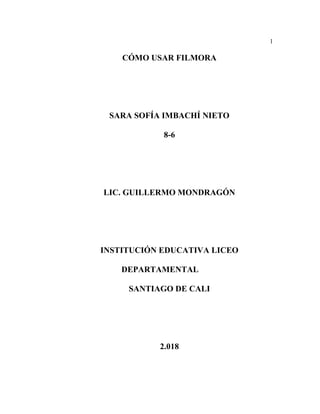
Recomendados
Resumen de filmora

Este documento resume las principales funciones de Filmorra para editar videos, incluyendo importar archivos multimedia, editar en la línea de tiempo, realizar ediciones básicas de video y audio como cortar, pegar y cambiar la velocidad, agregar transiciones, efectos de texto, y filtros de color. Explica cómo importar, organizar y modificar elementos multimedia en Filmorra para crear un video editado.
Resumen de filmora

Este documento resume las funciones básicas del editor de video Filmora, incluyendo importar archivos multimedia, editar video y audio en la línea de tiempo, usar transiciones y efectos de texto, aplicar filtros y capas, agregar elementos, y exportar el video final como un archivo MP4.
Tutorial "Como hacer un álbum de fotos con música" con Powerpoint

A través de este tutorial, podrás crear un álbum de fotos en una presentación de powerpoint, aplicando efectos de entrada, de salida, enfasis, transiciones´.. en él se explica como incluir audio de dos formas distintas, siendo la incrustación del audio la más idonea para compartirlo con aquellas personas que desees.
Resumen de filmora

Filmorra es un programa de edición de video que tiene una interfaz dividida en tres secciones: ventana principal de navegación, línea de tiempo y ventana de previsualización. Permite importar videos, imágenes y música, realizar ediciones básicas como cortes y transiciones, añadir filtros, texto y capas. Para exportar el video finalizado se selecciona el formato deseado y se da clic en exportar.
Como Insertar Sonido En Power Point

Existen cuatro formas principales de insertar sonido en PowerPoint: 1) agregar un sonido de la galería multimedia, 2) insertar un archivo de sonido, 3) reproducir una pista de audio de un CD, o 4) grabar un nuevo sonido. Cada opción sigue pasos similares que incluyen seleccionar "insertar", "películas y sonidos", la opción deseada, y configurar si el sonido se reproduce automáticamente o al hacer clic. También se puede agregar sonido a las animaciones o diseños prediseñados de diaposit
Agregar Musica A Una Presentacion power point 2007

El documento describe los pasos para insertar un sonido en PowerPoint que se reproduzca de forma continua durante toda la presentación. Estos pasos incluyen seleccionar la opción "Sonido de archivo" en la pestaña "Insertar", elegir el archivo de audio, y configurar las opciones de sonido para que se repita la reproducción hasta su finalización y se oculte el icono durante la presentación.
Filmora

Filmora permite importar archivos multimedia como videos, imágenes, sonidos y canciones haciendo clic en el icono de importar y seleccionando el archivo. Los archivos se pueden editar en la línea de tiempo mediante diversas herramientas de edición como dividir videos, modificar la velocidad o brillo. El audio se puede editar modificando el volumen, tono u otras características. También es posible agregar transiciones, filtros, capas u otros elementos y exportar el proyecto finalizado a MP4.
Agregar Musica A Una Presentacion Power Point 2007

Este documento proporciona instrucciones para insertar y reproducir un archivo de sonido de forma continua durante una presentación de PowerPoint. Explica cómo agregar un archivo de audio a la primera diapositiva, establecer las opciones de reproducción para que se repita sin interrupción en todas las diapositivas, y ocultar el icono de sonido durante la presentación. También incluye enlaces a páginas web con más información sobre cómo agregar sonido a presentaciones de PowerPoint.
Recomendados
Resumen de filmora

Este documento resume las principales funciones de Filmorra para editar videos, incluyendo importar archivos multimedia, editar en la línea de tiempo, realizar ediciones básicas de video y audio como cortar, pegar y cambiar la velocidad, agregar transiciones, efectos de texto, y filtros de color. Explica cómo importar, organizar y modificar elementos multimedia en Filmorra para crear un video editado.
Resumen de filmora

Este documento resume las funciones básicas del editor de video Filmora, incluyendo importar archivos multimedia, editar video y audio en la línea de tiempo, usar transiciones y efectos de texto, aplicar filtros y capas, agregar elementos, y exportar el video final como un archivo MP4.
Tutorial "Como hacer un álbum de fotos con música" con Powerpoint

A través de este tutorial, podrás crear un álbum de fotos en una presentación de powerpoint, aplicando efectos de entrada, de salida, enfasis, transiciones´.. en él se explica como incluir audio de dos formas distintas, siendo la incrustación del audio la más idonea para compartirlo con aquellas personas que desees.
Resumen de filmora

Filmorra es un programa de edición de video que tiene una interfaz dividida en tres secciones: ventana principal de navegación, línea de tiempo y ventana de previsualización. Permite importar videos, imágenes y música, realizar ediciones básicas como cortes y transiciones, añadir filtros, texto y capas. Para exportar el video finalizado se selecciona el formato deseado y se da clic en exportar.
Como Insertar Sonido En Power Point

Existen cuatro formas principales de insertar sonido en PowerPoint: 1) agregar un sonido de la galería multimedia, 2) insertar un archivo de sonido, 3) reproducir una pista de audio de un CD, o 4) grabar un nuevo sonido. Cada opción sigue pasos similares que incluyen seleccionar "insertar", "películas y sonidos", la opción deseada, y configurar si el sonido se reproduce automáticamente o al hacer clic. También se puede agregar sonido a las animaciones o diseños prediseñados de diaposit
Agregar Musica A Una Presentacion power point 2007

El documento describe los pasos para insertar un sonido en PowerPoint que se reproduzca de forma continua durante toda la presentación. Estos pasos incluyen seleccionar la opción "Sonido de archivo" en la pestaña "Insertar", elegir el archivo de audio, y configurar las opciones de sonido para que se repita la reproducción hasta su finalización y se oculte el icono durante la presentación.
Filmora

Filmora permite importar archivos multimedia como videos, imágenes, sonidos y canciones haciendo clic en el icono de importar y seleccionando el archivo. Los archivos se pueden editar en la línea de tiempo mediante diversas herramientas de edición como dividir videos, modificar la velocidad o brillo. El audio se puede editar modificando el volumen, tono u otras características. También es posible agregar transiciones, filtros, capas u otros elementos y exportar el proyecto finalizado a MP4.
Agregar Musica A Una Presentacion Power Point 2007

Este documento proporciona instrucciones para insertar y reproducir un archivo de sonido de forma continua durante una presentación de PowerPoint. Explica cómo agregar un archivo de audio a la primera diapositiva, establecer las opciones de reproducción para que se repita sin interrupción en todas las diapositivas, y ocultar el icono de sonido durante la presentación. También incluye enlaces a páginas web con más información sobre cómo agregar sonido a presentaciones de PowerPoint.
Como usar filmora

El documento explica los pasos básicos para editar videos en el programa Filmora, incluyendo importar archivos multimedia, realizar ediciones básicas como dividir y eliminar secciones de video, ajustar el volumen de audio, y agregar música y transiciones.
Colegio nicolas esguerra tema 14

Este documento proporciona instrucciones sobre cómo insertar diferentes tipos de medios como sonido y video en una presentación de PowerPoint. Explica cómo insertar sonidos ya almacenados, grabar un sonido, o tomar un sonido de la galería multimedia. También cubre cómo modificar la configuración de un sonido insertado y reproducir pistas de audio de un CD. Del mismo modo, detalla cómo insertar videos tanto de la galería como de archivos.
Tutorial colocar musica en power point

Este documento explica cómo insertar sonido en una presentación de PowerPoint. Primero se crea la presentación con imágenes y texto. Luego se agregan transiciones y animaciones. Posteriormente, se inserta un archivo de música en la diapositiva 2 y se configura para que se reproduzca automáticamente hasta la diapositiva 5. Finalmente, se recuerda que los sonidos pueden modificarse y que los archivos deben llevarse si la presentación se usa en otra máquina.
Como insertar sonido en una presentación

Este documento explica cómo insertar y personalizar sonido en presentaciones de PowerPoint. Se puede insertar sonido desde el menú "Archivo" o la galería multimedia y personalizar la duración y efectos. Es importante usar el formato WAV para que el sonido funcione al compartir la presentación.
Presentacion lulu

Este documento explica cómo insertar sonidos y películas en presentaciones de PowerPoint. Detalla los pasos para insertar sonidos desde la galería multimedia, archivos o un CD, y cómo modificar sus propiedades. También explica cómo insertar películas desde la galería o archivos y reproducirlas en las diapositivas.
Insertar sonidos y peliculas

Este documento proporciona instrucciones para insertar sonidos y películas en una presentación de PowerPoint. Explica cómo insertar sonidos desde la galería multimedia, archivos de sonido en el ordenador, o pistas de audio de un CD, y también cómo insertar películas desde la galería multimedia o archivos de película. Además, detalla cómo modificar parámetros como la repetición y el modo de reproducción de los sonidos insertados.
Animoto

Animoto es una aplicación web que permite crear videos a partir de fotos, videos y música. Ofrece versiones gratuita, Plus y Pro. La versión gratuita limita los videos a 30 segundos mientras que la versión educativa es gratuita e igual a la Plus con un límite de 10 minutos. Los usuarios pueden subir contenido, editarlo, agregar música y crear videos para compartir en línea.
Animoto

Animoto es una aplicación web que permite crear videos a partir de fotos, videos y música. Ofrece versiones gratuita, Plus y Pro. La versión gratuita limita los videos a 30 segundos mientras que la versión educativa es gratuita e igual a la Plus con un límite de 10 minutos. Los usuarios pueden subir contenido, editarlo, añadir música y crear videos finales para compartir en línea.
Sonidos En Power Point

Este documento explica cómo insertar y modificar sonidos en PowerPoint. Describe dos formas de insertar sonidos: vinculados o incrustados, y cómo cambiar la configuración para vincular archivos mayores de 100KB en lugar de incrustarlos. También explica cómo insertar sonidos desde archivos o la galería multimedia, y configurar su reproducción automática o al hacer clic. Por último, indica cómo modificar el tamaño máximo de archivo de sonido vinculado.
Como utilizar filmora

Filmora permite editar videos de manera sencilla. Primero se selecciona el formato del video y se importan los archivos multimedia a utilizar. Luego se arrastran los elementos a la línea de tiempo para editarlos mediante cortes, transiciones y efectos. El programa ofrece herramientas básicas de edición de video, audio e inserción de texto, así como filtros y capas. Finalmente, se exporta el video editado en el formato deseado.
Album de fotografías con Power Point 2003 y 2007

Este documento proporciona instrucciones para crear un álbum de fotografías en PowerPoint 2003 y 2007. Explica cómo insertar imágenes desde un archivo o dispositivo, elegir entre mostrar 1, 2, 4 fotos por diapositiva, agregar marcos y títulos, y cambiar el diseño y formato. También cubre algunas pequeñas diferencias entre las versiones 2003 y 2007 pero indica que el proceso general es muy similar entre ambas. El documento ofrece ayuda adicional por correo electrónico.
Como editar un video en filmora

Este documento explica los pasos para editar un video en el programa Filmora. Los pasos incluyen importar el video y arrastrarlo a la línea de tiempo, dividirlo en partes, editar el video y sonido, agregar música, transiciones, efectos de texto, filtros y capas, elementos y exportar el video final.
Resumen del video filmora

Filmora es una aplicación de edición de video que permite importar multimedia como música e imágenes, editar videos en una línea de tiempo agregando efectos, transiciones y filtros, y exportar el video final. Permite crear fácilmente ediciones de video profesionales combinando clips de video, imágenes y música con una variedad de herramientas de edición.
Como utilizar filmora

El documento explica los pasos básicos para editar videos en el programa Filmora, incluyendo importar videos, imágenes y música; editar videos mediante cortes y transiciones; aplicar efectos de audio y texto; agregar filtros e imágenes; y exportar el video finalizado. Primero se selecciona el formato de video, luego se importan los archivos multimedia y se arrastran a la línea de tiempo para editarlos cortando, uniendo y agregando transiciones. El programa permite editar audio, aplicar efectos a video e imágenes, y agregar texto
Actividad 9(1)

Este documento describe cómo insertar elementos multimedia como sonido y películas en presentaciones de PowerPoint. Explica que se pueden insertar sonidos e imágenes animadas desde la galería multimedia o archivos, y cómo modificar las propiedades de los sonidos una vez insertados, como establecer si se reproducen automáticamente o al hacer clic.
como agregar imagenes prediseñadas y sonidos en power point

Este documento proporciona instrucciones sobre cómo insertar imágenes, audio y videos prediseñados o propios en diapositivas de PowerPoint. Explica los pasos para insertar estos objetos multimedia utilizando las opciones sugeridas por el programa o el menú Insertar.
Resumen de filmora

Este documento resume las funciones básicas del programa de edición de video Filmora, incluyendo cómo importar archivos multimedia, organizarlos en la línea de tiempo, y realizar ediciones básicas de video y audio. Se explica cómo dividir videos, cambiar el orden de clips, eliminar secciones no deseadas, silenciar audio, y agregar transiciones entre clips.
Comoo insertar sonidos?

Este documento proporciona instrucciones en 3 pasos para insertar sonido en PowerPoint. Explica las 4 opciones para agregar sonido (galería, archivo, CD de audio, grabación) y cómo personalizar la animación y el diseño para reproducir el sonido automáticamente o al hacer clic.
Resumen de filmora

Este documento proporciona una guía básica para utilizar el editor de video Filmora. Explica los 10 pasos principales para crear un video, incluyendo importar archivos, editar en la línea de tiempo, aplicar ediciones de video y audio como dividir clips o cambiar el volumen, agregar música, transiciones, efectos de texto, filtros, elementos gráficos e imágenes y exportar el video final como un archivo MP4.
Como usar filmora

El documento explica los pasos básicos para editar videos en el programa Filmora, incluyendo importar archivos multimedia, realizar ediciones básicas como dividir y eliminar secciones de video, ajustar el volumen de audio, y agregar música y transiciones.
Filmora

Filmora es un software de edición de video fácil de usar que permite agregar efectos, dividir, recortar y rotar videos, silenciar partes de audio, agregar texto, transiciones y música sin derechos de autor. Ofrece herramientas básicas como dividir y recortar videos, ajustar el volumen de audio, y agregar subtítulos y transiciones.
Presentación1

El documento proporciona instrucciones para crear un video utilizando Movie Maker. Explica las cuatro secciones principales de la interfaz de usuario, cómo importar imágenes, audio y agregarlos a la línea de tiempo, cómo agregar títulos, transiciones y guardar el proyecto como un video final.
Más contenido relacionado
La actualidad más candente
Como usar filmora

El documento explica los pasos básicos para editar videos en el programa Filmora, incluyendo importar archivos multimedia, realizar ediciones básicas como dividir y eliminar secciones de video, ajustar el volumen de audio, y agregar música y transiciones.
Colegio nicolas esguerra tema 14

Este documento proporciona instrucciones sobre cómo insertar diferentes tipos de medios como sonido y video en una presentación de PowerPoint. Explica cómo insertar sonidos ya almacenados, grabar un sonido, o tomar un sonido de la galería multimedia. También cubre cómo modificar la configuración de un sonido insertado y reproducir pistas de audio de un CD. Del mismo modo, detalla cómo insertar videos tanto de la galería como de archivos.
Tutorial colocar musica en power point

Este documento explica cómo insertar sonido en una presentación de PowerPoint. Primero se crea la presentación con imágenes y texto. Luego se agregan transiciones y animaciones. Posteriormente, se inserta un archivo de música en la diapositiva 2 y se configura para que se reproduzca automáticamente hasta la diapositiva 5. Finalmente, se recuerda que los sonidos pueden modificarse y que los archivos deben llevarse si la presentación se usa en otra máquina.
Como insertar sonido en una presentación

Este documento explica cómo insertar y personalizar sonido en presentaciones de PowerPoint. Se puede insertar sonido desde el menú "Archivo" o la galería multimedia y personalizar la duración y efectos. Es importante usar el formato WAV para que el sonido funcione al compartir la presentación.
Presentacion lulu

Este documento explica cómo insertar sonidos y películas en presentaciones de PowerPoint. Detalla los pasos para insertar sonidos desde la galería multimedia, archivos o un CD, y cómo modificar sus propiedades. También explica cómo insertar películas desde la galería o archivos y reproducirlas en las diapositivas.
Insertar sonidos y peliculas

Este documento proporciona instrucciones para insertar sonidos y películas en una presentación de PowerPoint. Explica cómo insertar sonidos desde la galería multimedia, archivos de sonido en el ordenador, o pistas de audio de un CD, y también cómo insertar películas desde la galería multimedia o archivos de película. Además, detalla cómo modificar parámetros como la repetición y el modo de reproducción de los sonidos insertados.
Animoto

Animoto es una aplicación web que permite crear videos a partir de fotos, videos y música. Ofrece versiones gratuita, Plus y Pro. La versión gratuita limita los videos a 30 segundos mientras que la versión educativa es gratuita e igual a la Plus con un límite de 10 minutos. Los usuarios pueden subir contenido, editarlo, agregar música y crear videos para compartir en línea.
Animoto

Animoto es una aplicación web que permite crear videos a partir de fotos, videos y música. Ofrece versiones gratuita, Plus y Pro. La versión gratuita limita los videos a 30 segundos mientras que la versión educativa es gratuita e igual a la Plus con un límite de 10 minutos. Los usuarios pueden subir contenido, editarlo, añadir música y crear videos finales para compartir en línea.
Sonidos En Power Point

Este documento explica cómo insertar y modificar sonidos en PowerPoint. Describe dos formas de insertar sonidos: vinculados o incrustados, y cómo cambiar la configuración para vincular archivos mayores de 100KB en lugar de incrustarlos. También explica cómo insertar sonidos desde archivos o la galería multimedia, y configurar su reproducción automática o al hacer clic. Por último, indica cómo modificar el tamaño máximo de archivo de sonido vinculado.
Como utilizar filmora

Filmora permite editar videos de manera sencilla. Primero se selecciona el formato del video y se importan los archivos multimedia a utilizar. Luego se arrastran los elementos a la línea de tiempo para editarlos mediante cortes, transiciones y efectos. El programa ofrece herramientas básicas de edición de video, audio e inserción de texto, así como filtros y capas. Finalmente, se exporta el video editado en el formato deseado.
Album de fotografías con Power Point 2003 y 2007

Este documento proporciona instrucciones para crear un álbum de fotografías en PowerPoint 2003 y 2007. Explica cómo insertar imágenes desde un archivo o dispositivo, elegir entre mostrar 1, 2, 4 fotos por diapositiva, agregar marcos y títulos, y cambiar el diseño y formato. También cubre algunas pequeñas diferencias entre las versiones 2003 y 2007 pero indica que el proceso general es muy similar entre ambas. El documento ofrece ayuda adicional por correo electrónico.
Como editar un video en filmora

Este documento explica los pasos para editar un video en el programa Filmora. Los pasos incluyen importar el video y arrastrarlo a la línea de tiempo, dividirlo en partes, editar el video y sonido, agregar música, transiciones, efectos de texto, filtros y capas, elementos y exportar el video final.
Resumen del video filmora

Filmora es una aplicación de edición de video que permite importar multimedia como música e imágenes, editar videos en una línea de tiempo agregando efectos, transiciones y filtros, y exportar el video final. Permite crear fácilmente ediciones de video profesionales combinando clips de video, imágenes y música con una variedad de herramientas de edición.
Como utilizar filmora

El documento explica los pasos básicos para editar videos en el programa Filmora, incluyendo importar videos, imágenes y música; editar videos mediante cortes y transiciones; aplicar efectos de audio y texto; agregar filtros e imágenes; y exportar el video finalizado. Primero se selecciona el formato de video, luego se importan los archivos multimedia y se arrastran a la línea de tiempo para editarlos cortando, uniendo y agregando transiciones. El programa permite editar audio, aplicar efectos a video e imágenes, y agregar texto
Actividad 9(1)

Este documento describe cómo insertar elementos multimedia como sonido y películas en presentaciones de PowerPoint. Explica que se pueden insertar sonidos e imágenes animadas desde la galería multimedia o archivos, y cómo modificar las propiedades de los sonidos una vez insertados, como establecer si se reproducen automáticamente o al hacer clic.
como agregar imagenes prediseñadas y sonidos en power point

Este documento proporciona instrucciones sobre cómo insertar imágenes, audio y videos prediseñados o propios en diapositivas de PowerPoint. Explica los pasos para insertar estos objetos multimedia utilizando las opciones sugeridas por el programa o el menú Insertar.
Resumen de filmora

Este documento resume las funciones básicas del programa de edición de video Filmora, incluyendo cómo importar archivos multimedia, organizarlos en la línea de tiempo, y realizar ediciones básicas de video y audio. Se explica cómo dividir videos, cambiar el orden de clips, eliminar secciones no deseadas, silenciar audio, y agregar transiciones entre clips.
Comoo insertar sonidos?

Este documento proporciona instrucciones en 3 pasos para insertar sonido en PowerPoint. Explica las 4 opciones para agregar sonido (galería, archivo, CD de audio, grabación) y cómo personalizar la animación y el diseño para reproducir el sonido automáticamente o al hacer clic.
La actualidad más candente (18)
como agregar imagenes prediseñadas y sonidos en power point

como agregar imagenes prediseñadas y sonidos en power point
Similar a Cómo usar Filmora.
Resumen de filmora

Este documento proporciona una guía básica para utilizar el editor de video Filmora. Explica los 10 pasos principales para crear un video, incluyendo importar archivos, editar en la línea de tiempo, aplicar ediciones de video y audio como dividir clips o cambiar el volumen, agregar música, transiciones, efectos de texto, filtros, elementos gráficos e imágenes y exportar el video final como un archivo MP4.
Como usar filmora

El documento explica los pasos básicos para editar videos en el programa Filmora, incluyendo importar archivos multimedia, realizar ediciones básicas como dividir y eliminar secciones de video, ajustar el volumen de audio, y agregar música y transiciones.
Filmora

Filmora es un software de edición de video fácil de usar que permite agregar efectos, dividir, recortar y rotar videos, silenciar partes de audio, agregar texto, transiciones y música sin derechos de autor. Ofrece herramientas básicas como dividir y recortar videos, ajustar el volumen de audio, y agregar subtítulos y transiciones.
Presentación1

El documento proporciona instrucciones para crear un video utilizando Movie Maker. Explica las cuatro secciones principales de la interfaz de usuario, cómo importar imágenes, audio y agregarlos a la línea de tiempo, cómo agregar títulos, transiciones y guardar el proyecto como un video final.
Manual Operativo Movie Maker

El documento proporciona instrucciones para crear un video utilizando Movie Maker. Explica las cuatro secciones principales de la interfaz de usuario, cómo importar imágenes, audio y agregarlos a la línea de tiempo, cómo agregar títulos, transiciones y efectos, y los pasos finales para guardar y exportar el video completado.
Manual Operativo Movie Maker

El documento proporciona instrucciones para crear un video utilizando Movie Maker. Explica las cuatro secciones principales de la interfaz de usuario, cómo importar imágenes, audio y agregarlos a la línea de tiempo, cómo agregar títulos, transiciones y guardar el proyecto como un video final.
Presentación1

El documento proporciona instrucciones para crear un video utilizando Movie Maker. Explica las cuatro secciones principales de la interfaz de usuario, cómo importar imágenes, audio y agregarlos a la línea de tiempo, cómo agregar títulos, transiciones y guardar el proyecto como un video final.
Isa tecno

El documento resume cómo usar el editor de video Filmora. Explica que se pueden importar videos, imágenes y audio al programa y editarlos en la línea de tiempo. Aquí se pueden agregar efectos, música y texto, y ajustar la velocidad y duración de los clips. También muestra cómo dividir videos, silenciar audio y organizar los elementos en una sola pista para la edición.
Herramientas basicas para usar filmora

Se describen claramente los pasos que se deben seguir, para realizar una buen edición de vídeo en el programa Filmora
Como usar filmora

El documento proporciona instrucciones sobre cómo usar el software de edición de video Filmora, incluyendo cómo importar archivos, usar la línea de tiempo, realizar ediciones básicas de video y audio, agregar música, transiciones, efectos de texto, filtros, capas y elementos. Explica los pasos para importar archivos multimedia, arrastrarlos a la línea de tiempo para editarlos, cortar videos, modificar el orden y volumen de audio, descargar música de la biblioteca de Filmora y aplicar efectos y filtros.
Resumen del video filmora

Filmora es una aplicación de edición de video que permite importar multimedia como música e imágenes, editar videos en una línea de tiempo agregando efectos, transiciones y filtros, y exportar el video final. Permite crear fácilmente ediciones de video profesionales combinando clips de video, música e imágenes, y cuenta con herramientas para dividir, girar y ajustar videos, así como agregar texto, capas y elementos.
practica 

El Movie Maker es un programa incluido en Windows que permite editar y crear videos de forma sencilla. Ofrece herramientas para importar imágenes y audio, organizarlos en una línea de tiempo, agregar títulos y transiciones, y exportar el video final. Se explican los pasos básicos para crear un video, como importar los archivos, colocarlos en la línea de tiempo, añadir música, títulos y efectos de transición, y guardar el proyecto finalizado.
J

Movie Maker es un software de edición de video creado por Microsoft que permite crear presentaciones y videos caseros completos con títulos, transiciones, efectos, música e incluso narración para conseguir un aspecto profesional. Se puede importar fotos, videos y audio de cámaras digitales, tarjetas de memoria, DVD o teléfonos para editarlos y agregarles elementos en la escala de tiempo para crear un video finalizado.
Ti

Movie Maker es un software de edición de video creado por Microsoft que permite crear presentaciones y videos caseros con características como efectos, transiciones, títulos, audio e importar fotos, videos y sonidos de cámaras y dispositivos. Se explican funciones como agregar títulos, transiciones, editar videos, quitar sonido y agregar otro sonido.
Ky

Movie Maker es un software de edición de video creado por Microsoft que permite crear presentaciones y videos caseros con características como efectos, transiciones, títulos, audio e importar fotos, videos y sonidos de cámaras y dispositivos. Se explican funciones como agregar títulos, quitar sonido, insertar otro sonido, usar la escala de tiempo y galería, y editar videos con recortes y transiciones.
Ti

Movie Maker es un software de edición de video creado por Microsoft que permite crear presentaciones y videos caseros con características como efectos, transiciones, títulos, audio e importar fotos, videos y sonidos de cámaras y dispositivos. Se explican funciones como agregar títulos, transiciones, editar videos, quitar sonido y agregar otro sonido.
Resumen sobre la edicion basica dentro del editor de video filmora

Este documento resume las funciones básicas de edición de video en el editor Filmora, incluyendo importar archivos multimedia, cortar clips, mover clips, eliminar clips, deshacer y rehacer acciones, aplicar efectos como voltear o modificar el brillo de videos, editar audios mediante funciones como dividir, cortar o modificar la velocidad, agregar música descargable libre de derechos de autor, aplicar transiciones entre clips, agregar efectos de texto editable, y aplicar filtros a clips de video o audio.
Resumen sobre la edicion basica dentro del editor de video filmora

Este documento resume las funciones básicas de edición de video en el editor Filmora, incluyendo importar archivos de video e imágenes, cortar clips, mover clips en la línea de tiempo, eliminar clips, deshacer y rehacer acciones, y aplicar efectos como cambiar la velocidad y voltear videos. También cubre la edición de audio, música de fondo, transiciones, efectos de texto y filtros. Explica cómo aplicar estas diferentes funciones para crear y modificar un video.
Windows movie maker

Windows Movie Maker es un software de edición de video creado por Microsoft que permite agregar imágenes, videos, música, efectos y títulos a las películas. Se puede usar para crear una película arrastrando imágenes a la línea de tiempo o importando y cortando videos. También permite agregar música de fondo y personalizar títulos con texto, fuentes, colores, animaciones y efectos.
Tutorial movie maker

Windows Live Movie Maker es un programa gratuito para crear y editar videos de manera sencilla. El programa contiene cuatro pestañas principales (Principal, Animaciones, Efectos Visuales y Ver) que permiten agregar videos, fotos, música y efectos, editar tiempos y crear automáticamente una película. Adicionalmente, permite guardar los videos creados en diferentes formatos y resoluciones.
Similar a Cómo usar Filmora. (20)
Resumen sobre la edicion basica dentro del editor de video filmora

Resumen sobre la edicion basica dentro del editor de video filmora
Resumen sobre la edicion basica dentro del editor de video filmora

Resumen sobre la edicion basica dentro del editor de video filmora
Más de Sara Sofía Imbachí Nieto
ESTRUCTURAS BÁSICAS

Este documento describe PSEINT, un software educativo para introducir conceptos básicos de programación a través de pseudocódigo. Explica los diagramas de flujo, constantes, variables, acumuladores, contadores e identificadores. También define comandos como según, mientras, repetir, para, escribir, leer, asignar, si-entonces y operadores. Concluye que PSEINT permite aprender programación de manera dinámica.
Tarjeta arduino

El siguiente es un trabajo realizado en equipo sobre la tarjeta arduino, en el cual hay conceptos concisos que permiten tener conocimientos claros sobre el tema.
La electricidad

Este documento resume conceptos básicos sobre electricidad, incluyendo la definición de electricidad, corriente continua y alterna, circuitos eléctricos, transporte de corriente eléctrica, términos como intensidad, fuerza electromotriz y resistencia, las leyes de Ohm y Watt, y dispositivos como motores eléctricos, poleas y piñones.
Folleto electricidad

Este documento describe los diferentes tipos de circuitos eléctricos, incluyendo circuitos en serie, en paralelo y mixtos. También define conceptos básicos como la electricidad, corriente continua, corriente alterna y circuito eléctrico.
ENCUESTA ( TABLAS Y GRÁFICAS)

Este documento presenta los resultados de una encuesta sobre temas ambientales realizada a 40 personas. La mayoría de los encuestados considera que la contaminación ambiental es un problema actual (93%) y que la información sobre cómo prevenir sus efectos no es suficiente en su ciudad (90%). Todos apoyan las jornadas de limpieza en sus hogares y casi todos creen que dar buen manejo a los desechos contribuye a la preservación ambiental (49%). Finalmente, la mayoría concibe el enfoque CTS como la relación entre ciencia, tecnología y sociedad (35
SISTEMA DE CADENAS Y PIÑONES

Este documento describe el sistema de transmisión por cadena y piñones. Explica que fue inventado en el siglo XVI pero mejorado en el siglo XIX. Describe las partes como la cadena, los piñones y sus usos comunes en bicicletas y motocicletas para transmitir movimiento entre ejes paralelos y cambiar la velocidad. Finalmente, explica cómo funciona la relación de transmisión entre los piñones.
Que hacer con la basura tecnológica

Se presenta las principales consecuencias que conlleva el mal manejo de los residuos tecnológicos y alternativas.
TALLER DE ANÁLISIS DE ARTEFACTOS

El siguiente trabajo describe el funcionamiento de la tabalet e incluye el adecuado manejo de la basura tecnológica.
Access

Microsoft Access es un programa para crear y administrar bases de datos. Permite a los usuarios crear sus propias bases de datos mediante plantillas preestablecidas. Las bases de datos en Access se componen de tablas que almacenan datos en registros y campos. Los campos pueden ser de texto, números, fechas u otros tipos y las tablas incluyen una clave principal única para cada registro. Los índices ayudan a buscar y ordenar registros de forma más rápida.
Más de Sara Sofía Imbachí Nieto (9)
Último
PPT_Servicio de Bandeja a Paciente Hospitalizado.pptx

PPT_Servicio de Bandeja a Paciente Hospitalizado.pptx
El Cerebro se Cambia a si Mismo-Norman Doidge.pdf

Plasticidad cerebral; como el cerebro se puede cambiar a si mismo...
Planificación Ejemplo con la metodología TPACK

Ejemplo de una planificación tradicional, convertida a una planificación con tpack y usando los verbos de la taxonomía de bloom
EVALUACION ESTUDIANTIL 2023-2024 Ecuador - Costa.pptx

Actualización de la Gestión Educativa en el ecuador 2023
Triduo Eudista: Jesucristo, Sumo y Eterno Sacerdote; El Corazón de Jesús y el...

Triduo Eudista: Jesucristo, Sumo y Eterno Sacerdote; El Corazón de Jesús y el...Unidad de Espiritualidad Eudista
La Unidad Eudista de Espiritualidad se complace en poner a su disposición el siguiente Triduo Eudista, que tiene como propósito ofrecer tres breves meditaciones sobre Jesucristo Sumo y Eterno Sacerdote, el Sagrado Corazón de Jesús y el Inmaculado Corazón de María. En cada día encuentran una oración inicial, una meditación y una oración final.Soluciones Examen de Selectividad. Geografía junio 2024 (Convocatoria Ordinar...

Criterios de corrección y soluciones al examen de Geografía de Selectividad (EvAU) Junio de 2024 en Castilla La Mancha.
Soluciones al examen.
Convocatoria Ordinaria.
Examen resuelto de Geografía
conocer el examen de geografía de julio 2024 en:
https://blogdegeografiadejuan.blogspot.com/2024/06/soluciones-examen-de-selectividad.html
http://blogdegeografiadejuan.blogspot.com/
Examen de Selectividad. Geografía junio 2024 (Convocatoria Ordinaria). UCLM

Examen de Selectividad de la EvAU de Geografía de junio de 2023 en Castilla La Mancha. UCLM . (Convocatoria ordinaria)
Más información en el Blog de Geografía de Juan Martín Martín
http://blogdegeografiadejuan.blogspot.com/
Este documento presenta un examen de geografía para el Acceso a la universidad (EVAU). Consta de cuatro secciones. La primera sección ofrece tres ejercicios prácticos sobre paisajes, mapas o hábitats. La segunda sección contiene preguntas teóricas sobre unidades de relieve, transporte o demografía. La tercera sección pide definir conceptos geográficos. La cuarta sección implica identificar elementos geográficos en un mapa. El examen evalúa conocimientos fundamentales de geografía.
FEEDBACK DE LA ESTRUCTURA CURRICULAR- 2024.pdf

José Luis Jiménez Rodríguez
Junio 2024.
“La pedagogía es la metodología de la educación. Constituye una problemática de medios y fines, y en esa problemática estudia las situaciones educativas, las selecciona y luego organiza y asegura su explotación situacional”. Louis Not. 1993.
Último (20)
PPT_Servicio de Bandeja a Paciente Hospitalizado.pptx

PPT_Servicio de Bandeja a Paciente Hospitalizado.pptx
La vida de Martin Miguel de Güemes para niños de primaria

La vida de Martin Miguel de Güemes para niños de primaria
Inteligencia Artificial para Docentes HIA Ccesa007.pdf

Inteligencia Artificial para Docentes HIA Ccesa007.pdf
Guia para Docentes como usar ChatGPT Mineduc Ccesa007.pdf

Guia para Docentes como usar ChatGPT Mineduc Ccesa007.pdf
EVALUACION ESTUDIANTIL 2023-2024 Ecuador - Costa.pptx

EVALUACION ESTUDIANTIL 2023-2024 Ecuador - Costa.pptx
Triduo Eudista: Jesucristo, Sumo y Eterno Sacerdote; El Corazón de Jesús y el...

Triduo Eudista: Jesucristo, Sumo y Eterno Sacerdote; El Corazón de Jesús y el...
Las Tecnologias Digitales en los Aprendizajesdel Siglo XXI UNESCO Ccesa007.pdf

Las Tecnologias Digitales en los Aprendizajesdel Siglo XXI UNESCO Ccesa007.pdf
Soluciones Examen de Selectividad. Geografía junio 2024 (Convocatoria Ordinar...

Soluciones Examen de Selectividad. Geografía junio 2024 (Convocatoria Ordinar...
Docentes y el uso de chatGPT en el Aula Ccesa007.pdf

Docentes y el uso de chatGPT en el Aula Ccesa007.pdf
Examen de Selectividad. Geografía junio 2024 (Convocatoria Ordinaria). UCLM

Examen de Selectividad. Geografía junio 2024 (Convocatoria Ordinaria). UCLM
Cómo usar Filmora.
- 1. 1 CÓMO USAR FILMORA SARA SOFÍA IMBACHÍ NIETO 8-6 LIC. GUILLERMO MONDRAGÓN INSTITUCIÓN EDUCATIVA LICEO DEPARTAMENTAL SANTIAGO DE CALI 2.018
- 2. 2 CÓMO USAR FILMORA. Antes de entrar en el programa se presenta una pequeña ventana introductoria, allí seleccionas los primeros aspectos del video, haz click en 16.9 funciones completas y entrarás directamente a la edición de tu video. Cuando estés en el programa Filmora lo primero que observamos es que su pantalla está dividida en tres secciones.: Ventana principal de edición (donde escogerás la música, los archivos que vas a usar, los efectos, transacciones, filtros, capas, elementos), tenemos a la línea del tiempo (donde cortarás y girarás los videos, les pondrás música de fondo y de texto) y por último la ventana de producciones (donde puedes observar lo que has realizado). Pasos para realizar tu video: 1. IMPORTAR ARCHIVO: Vamos a la ventana principal y seleccionamos la opción multimedia donde podrás importar las imágenes, música (Filmora también incluye algunas canciones con derecho de autor), canciones y videos que vas a usar, es decir, importar aquello en lo que base vas trabajar. 2. LÍNEA DEL TIEMPO: Aquí es donde editas tu video, arrastramos el video a la línea del tiempo (has click sostenido y arrastra el video) y si has importado otros archivos repite el mismo procedimiento. Empieza por modificar lo importado, como cortar, agregar filtros, quitar ruido de fondo, entre otras. 3. EDICIÓN BÁSICA DE VIDEOS: Aquí aprenderemos a copiar, pegar, arrastrar, brillo, contraste, cámara lenta y rápida. Dar click al video para poder activar y
- 3. 3 lo mismo en los comandos, si se desea dividir el video se hace click y se elige en la opción dividir, así puedes editar cada pedazo del video y si deseas agregar imágenes, también desde este punto puedes organizar tu video, elegir o eliminar las divisiones que has hecho. Haciendo click en editar puedes girar el video como desees (según la parte que selecciones), elegir el contraste, aumentar el brillo, la saturación, su matiz, la velocidad (si aumentas, cámara rápida, si disminuyes, cámara lenta). Recuerda, para editar cualquier video solo hundes click derecho y eliges la opción “editar”. Puedes modificar la duración de la imagen en el video, es decir, por cuanto tiempo exponerla en el video, y se pueden organizar como se deseen. 4. SONIDO: Volumen, tono, velocidad, ecualización, reducción de ruido. Si en el video solo quieres escuchar el audio y no las voces del video podemos silenciar el video, click derecho sobre la opción silenciar. Para elegir el sonido de la canción con que quieres que inicie tu video simplemente seleccionamos el audio y con el cursor elegimos la parte o el sonido de la canción, luego eliminamos la parte no deseada. Si quieres hacer cualquier cambio en el audio lo seleccionas y eliges opción “editar” (igual que en el video, pero en este proceso lo que seleccionas es el audio), pero recordando que no cumple con todas las funciones de edición presentes en el video, en ésta parte aparecen funciones tales como el volumen, el tono, la velocidad, aumentar y disminuir sonido, apagar la canción, modificar las piezas de la canción. 5. MÚSICA DESCARGABLE: Libre de derechos de autor. Filmora cuenta con una serie de canciones, haz click en el icono “música” y allí aparecerán todas las opciones disponibles, algunas aparecerán con una flechita, has doble click para descargar,
- 4. 4 puedes escuchar y elegir la canción que desees. Consejo: No intentes descargar dos canciones al mismo tiempo porque se bloquea la descarga, espera a que se descargue una para descargar luego la otra). Filmora cuenta con 51 canciones, estas están dividas en varias secciones: hay canciones alegres, nostálgicas, de rock, de pop. Para aplicar una canción de Filmora, la seleccionas y las arrastras a la línea del tiempo en el icono de audio. 6. TRANSICIONES: Seleccionar y añadir. En la ventana principal se encuentra el icono de “transiciones”, te muestran diferentes acciones, para visualizar una transición solo haces click sobre ella y reproduces. Para aplicarla solo haces click sobre ella y la arrastras hacia la parte del video donde está la imagen. Igual que los audios, Filmora cuenta con varias opciones de transición y además bastante llamativas. 7. EFECTOS DE TEXTO: Colores, tipos de fuente, alineación, animación. Cuanta con varios efectos, haz click en el icono de “texto” para visualizarlos y se te presentarán variedad de opciones, hay algunas que incluso ocupan la pantalla completa. Para aplicarlos hacemos click derecho y nos vamos a la línea del tiempo en el icono “texto”, no olvides colocar el marcador o el cursor sobre él. Para modificar el texto, haces click y se te mostrarán diferentes opciones como tipo de letra, tamaño, color y posición, así puedes escribir lo que desees, también puedes alargar o acortar el tiempo de aparición del texto. 8. FLTROS Y CAPAS: Efectos de colores para aplicar a videos e imágenes. Al lado de “texto” está el icono de filtros y capas. Estos son efectos visuales de colores para aplicar al video. Para aplicarlo, das click sobre él y lo arrastras a la línea del tiempo
- 5. 5 y aparecerá una pista para esta opción. Se lo puedes aplicar tanto a el video como a las imágenes, para ello seleccionas la imagen deseada en la línea del tiempo y simplemente aplicas o seleccionas el filtro. 9. ELEMENTOS: Imágenes prediseñadas y animadas. Su icono se encuentra en la ventana principal a lado de “capas”. Haces click sobre el elemento y la arrastras a la parte del video donde quieres aplicarla, puedes aumentar o disminuir su tamaño. 10. EXPORTAR VIDEO: Crear un archivo MP4. Cuando tu video esté listo, ve a la ventana principal y seleccionas el icono “exportar”, se presenta una ventana donde puedes elegir distintos formatos de exportación o incluso a algunas redes sociales, eliges el formato deseado, colocas el nombre del archivo y le das click en exportar